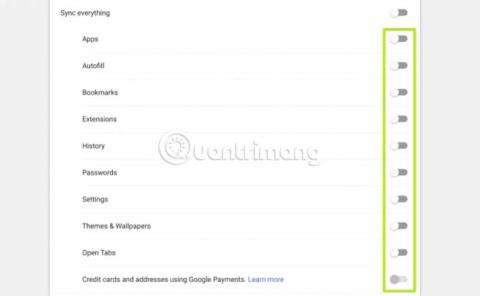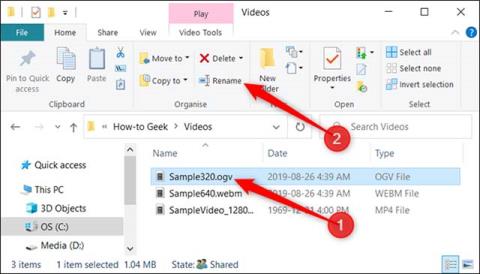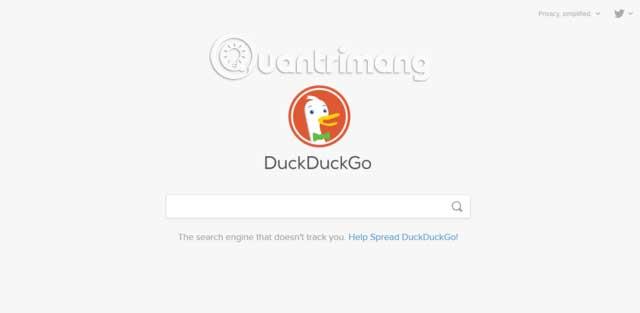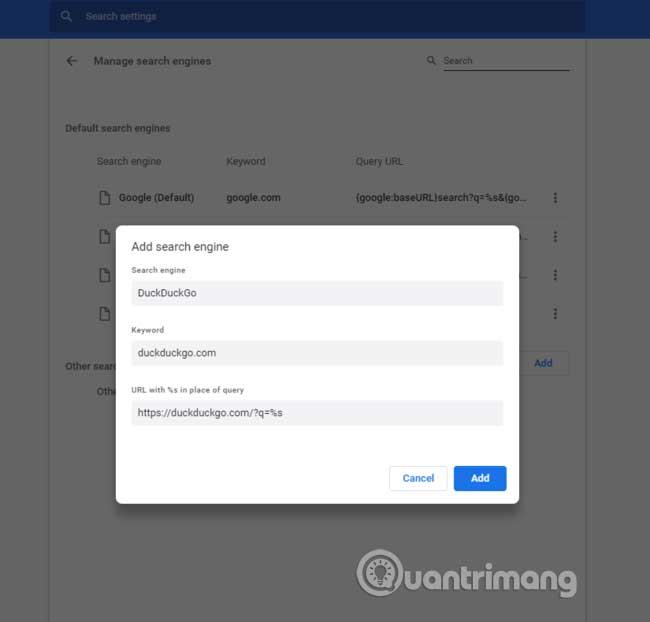Fontos, hogy tudja, hogyan tegye biztonságosabbá Chromebookját , hogy biztonságosabb legyen az online böngészés során. Van azonban egy másik tényező is az online életben, amelyet mindenkinek figyelembe kell vennie. Ez a magánélet. Néhány évvel ezelőtt az EFF kiadott egy útmutatót, amely segít a Chromebookot használó diákoknak az adatgyűjtés korlátozásában. A magánélet védelmezői számára ez nagy előrelépés.
Legyünk őszinték, senki sem szereti, ha adatait gyűjtik, és mindig vannak erőfeszítések a vállalatok birtokában lévő információk korlátozására.
Ez azonban nem jelenti azt, hogy a felhasználók ne élvezzék a Google által kínált termékeket és szolgáltatásokat. A Chrome OS felhasználóbarát élményt kínál, amely számos előnnyel jár, és néhány módosítással bizonyos adatokat megőrizhet privátban.
Kérjük, állítsa le az adatszinkronizálást!
Az első dolog, amit le kell állítani, az összes adat szinkronizálása a Google szervereivel.
Ha minden adatát a felhőben tárolja, akkor eszközt cserélhet, ha eltörik vagy ellopták, de ezzel az adatok kevésbé privátak is.
1. Kattintson a felhasználói fényképre a jobb alsó sarokban, és válassza ki a Beállítások ikont, amely úgy néz ki, mint egy fogaskerék.
2. Navigáljon a „Személyek” részhez , és válassza a Szinkronizálás lehetőséget.
3. Törölje a „Minden szinkronizálása” jelölőnégyzetet , és győződjön meg arról, hogy a Szinkronizálás alatti összes lehetőség ki van kapcsolva.
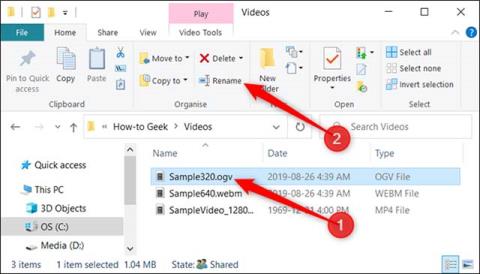
4. A keresőmezőbe írja be az „Űrlapok” kifejezést , majd válassza a „Jelszavak kezelése” lehetőséget.
5. A „Jelszavak kezelése” alatt győződjön meg arról, hogy a kapcsoló Ki állásban van.
6. Ismételje meg ugyanazt a keresést és kiválasztást az „Automatikus kitöltés” kifejezésre .
7. Ismételje meg ugyanazt a keresést az „Adatvédelem” kifejezésre. Néhány lehetőséget talál:
- „Használjon webszolgáltatást a navigációs hibák megoldásához” (Használjon webszolgáltatást a navigációs hibák megoldásához).
- „Használjon előrejelzési szolgáltatást a címsávba vagy az alkalmazásindító keresőmezőjébe beírt keresések és URL-ek befejezéséhez ”
- „Használjon előrejelzési szolgáltatást az oldalak gyorsabb betöltéséhez” (Használjon adott szolgáltatást az oldalak gyorsabb betöltéséhez).
- „Automatikusan küldjön bizonyos rendszerinformációkat és oldaltartalmakat a Google-nak, hogy segítsen észlelni a veszélyes alkalmazásokat és webhelyeket” (Automatikusan küldjön bizonyos rendszerinformációkat és oldaltartalmakat a Google-nak, hogy segítsen észlelni a veszélyes alkalmazásokat és webhelyeket).
- „Diagnosztikai és használati adatok automatikus küldése a Google-nak” (Diagnosztikai és használati adatok automatikus küldése a Google-nak).
- „Használjon webszolgáltatást a helyesírási hibák megoldásához” (Használjon webszolgáltatást a helyesírási hibák megoldásához)
Megjegyzés : Ezek a beállítások a Chrome böngészőre is vonatkoznak minden platformon, ha a felhasználók bővíteni szeretnék biztonsági megoldásaikat.
Használjon másik keresőt
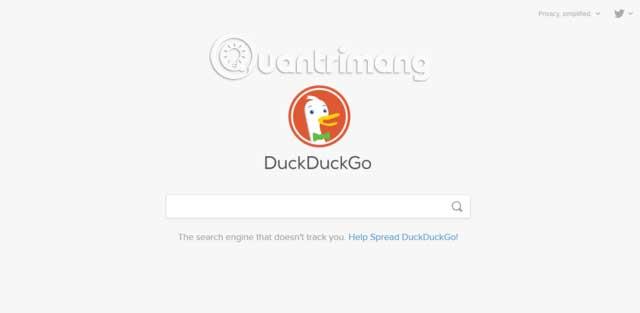
Ez furcsán hangozhat, ha figyelembe vesszük, hogy a Google szolgáltatásai milyen mélyen integráltak a Chromebookokon, de a kereső a Google egyik elsődleges adatgyűjtési módszere. A DuckDuckGo- ra való váltás segíthet ebben. A DuckDuckGo egy keresőmotor, amely azt állítja, hogy nem követi nyomon a felhasználókat, és minimális információt gyűjt.
1. Válassza ki a Chrome menüt, és navigáljon a Beállításokhoz.
2. Keresse meg a „Keresőmotorok kezelése” lehetőséget, és a Keresőmotor hozzáadása űrlapmezőkbe töltse ki a következő információkat:
- Keresőmotor : DuckDuckGo
- Kulcsszó: duckduckgo.com
- URL, ahol a lekérdezés helyén %s található : https://duckduckgo.com/?q=%s
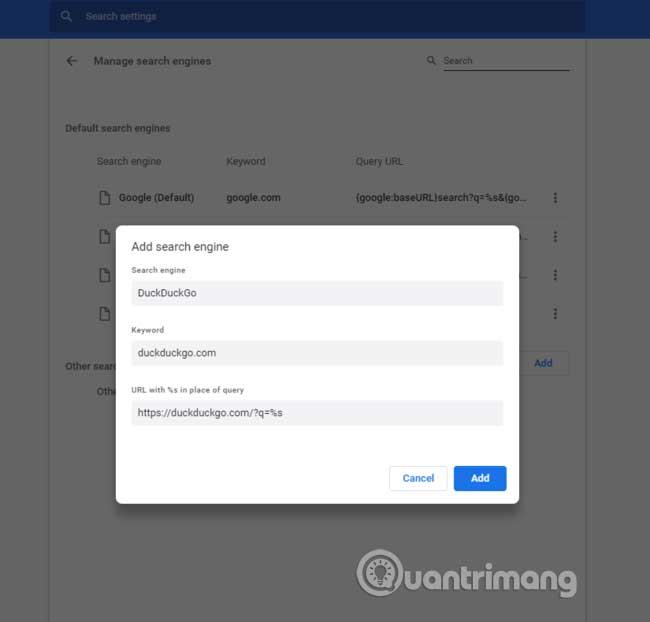
3. Kattintson a Kész gombra a módosítások mentéséhez, majd a „Keresőmotorok kezelése” alatt vigye az egérmutatót az imént létrehozott elem fölé. Megjelenik a „Legyen alapértelmezett” opció , és ha erre kattint, a DuckDuckGo-t fogja használni.
DNS módosítása
A DNS az internet működéséhez szükséges útválasztó rendszer. Egyszerűen fogalmazva, amikor beírja a „quantrimang.com” címet a böngésző címsorába, és megnyomja a gombot Enter, a DNS megkeresi a webhelyet, és visszahozza az információkat a böngészőbe. Mintha egy rendőr irányítaná a csúcsforgalmat. A DNS megváltoztatásával elkerülheti, hogy ezeket a lekérdezéseket elküldje a Google-nak.
A DNS.Watch egy DNS-szolgáltató , amely megígéri, hogy nem követi nyomon és nem naplózza a felhasználói lekérdezéseket.
1. Válassza ki a Chrome menüt, majd lépjen a Beállítások elemre, válassza a WiFi hálózatok lehetőséget a hálózati kapcsolatok megjelenítéséhez, majd válassza ki az aktív hálózatot. Látni fogja a hálózat beállításait.
2. Válassza a „Hálózat” lapot. Válassza az „Egyéni névszerverek” lehetőséget , és írja be a 84.200.69.80 értéket az 1. szerverhez és a 84.200.70.40 értéket a 2. szerverhez. Válassza a Kapcsolat bontása lehetőséget. Ezután válassza ki újra a hálózatot (mint korábban), és kattintson a „Csatlakozás” gombra.
Ezeket a példákat követve élvezheti a Google elérhetőségét, termékeit és biztonságát, miközben megőrzi az adatvédelmet. Érdemes megjegyezni, hogy az új digitális világ peremén a felhasználóknak nem kell mindent felajánlaniuk a kényelemért cserébe.
Mit gondol erről a kérdésről? Aggasztja, hogy a cégek sok adatot gyűjtenek Önről, megosztják és eladják? Kérjük, ossza meg gondolatait az alábbi megjegyzések részben, és adjon tanácsot, amely segíthet másoknak.